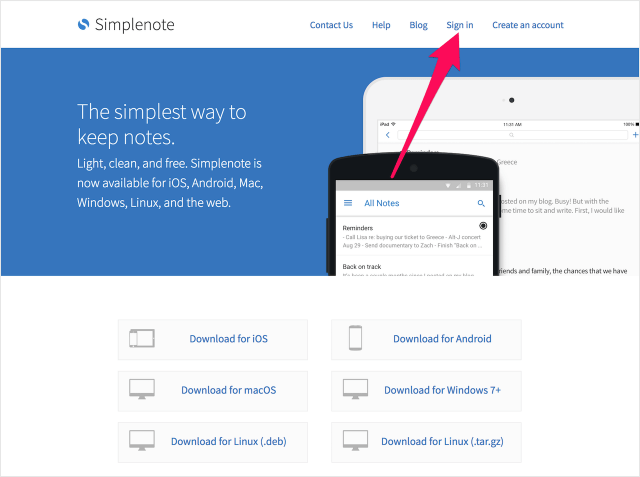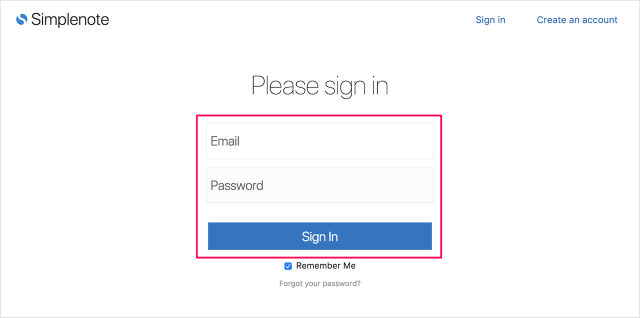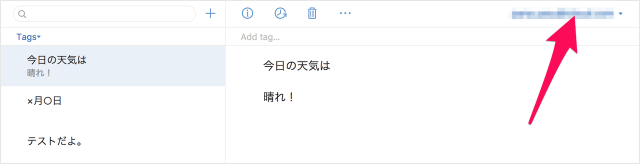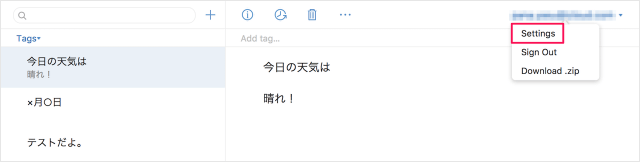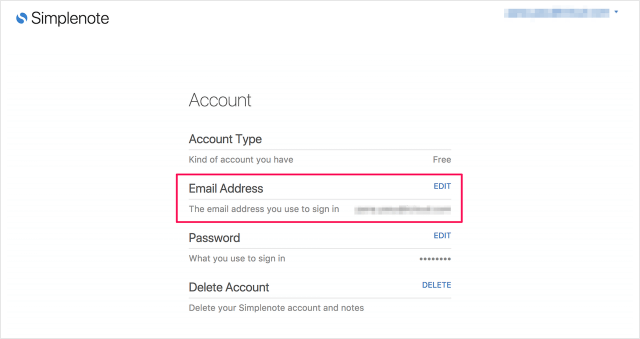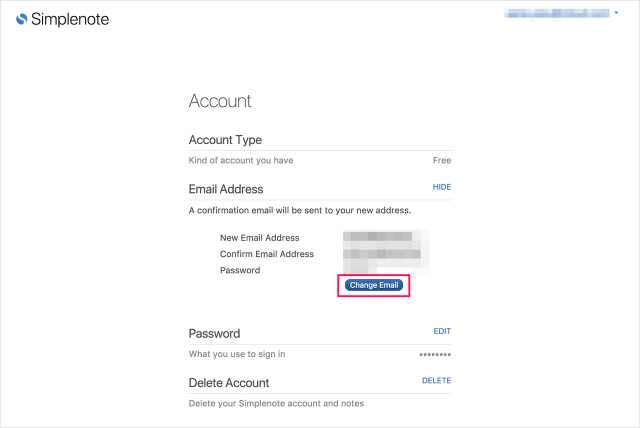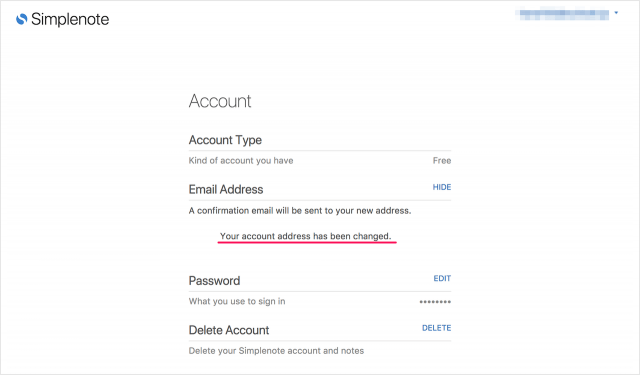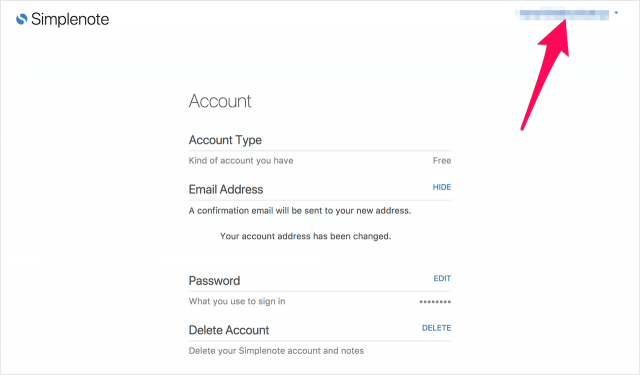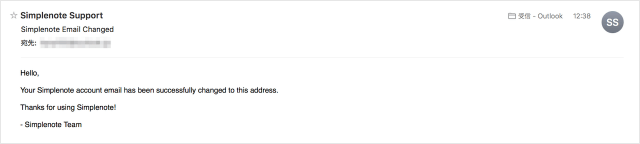Simplenote アカウントのパスワードをブラウザを使って、変更する方法を紹介します。
iOS(iPhone/iPad)、Android、Mac、Windows……などのマルチプラットフォーム間で、Simplenoteを同期するためにはアカウントが必要です。
ここではそのアカウントのパスワードを変更する方法をみていきます。
Simplenote - パスワードの変更
それでは実際にパスワードを変更してみましょう。
画面右上にある「Sign in」をクリックしましょう。
- Password
を入力し、「Sign In(サインイン)」しましょう。
右上の「アカウント(メールアドレス)」をクリックしましょう。
「Settings」をクリックしましょう。
Email項目の「EDIT」をクリックしましょう。
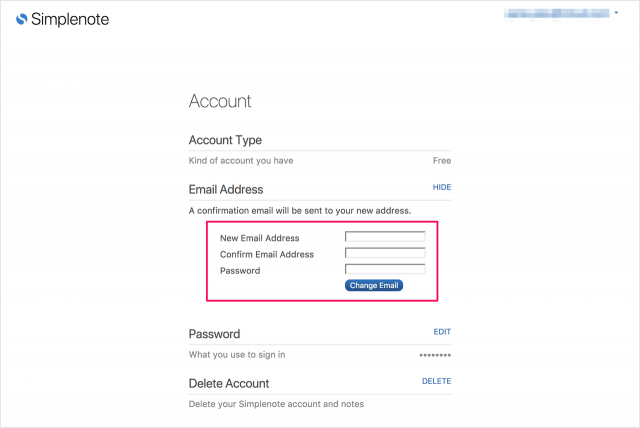
すると、このようにパスワードを変更するフォームが表示されます。
Your new password should be at least 6 characters long.(パスワードは6文字以上で)
- Old Password(現在のパスワード)
- New Password(新しいパスワード)
- Confirm Password(新しいパスワードの確認)
を入力し